На современных дисплеях компьютеров и ноутбуках, пользователи всё чаще сталкиваются с проблемой размеров элементов интерфейса, иконок, текста и т.п. Всё настолько мелко отображается, что приходится каждый раз вглядываться, дабы «распознать» необходимый объект или информацию, что отображается на дисплее. Можно, конечно, воспользоваться штатным инструментом, чтобы увеличивать при необходимости интересующую область на экране, но этот вариант не является оптимальным, если речь идёт о всей области экрана.
Давайте разберём, почему так происходит всё чаще, и что поможет исправить положение.
Почему на мониторе дисплее информация отображается слишком мелко
Данная проблема считается относительно молодой, она напрямую связанная с увеличением разрешения устройств отображения. Если ранее, на заре массовой популяризации дисплеев, они поголовно имели весьма скромное разрешение, то ныне никого уже не удивить 4K (3840 x 2160 точек) разрешением дисплея.
И если в мобильных операционных системах (Android, iOS) поддержка вывода информации в удобочитаемом виде на дисплеи высокого разрешения была заложена изначально, то в Windows с этим по сей день имеются проблемы. Это связанно с изначально заложенными принципами при разработке данной ОС, большом количестве уже созданного стороннего софта, который априори не имеет поддержки вывода информации в комфортном виде на дисплее высокого разрешения.
Но, как мы знаем, безвыходных ситуаций нет. Ситуацию можно исправить. Об этом далее.
Исправляем проблему слишком мелкого отображения информации на экране
В Windows имеется возможность, позволяющая увеличить масштаб отображения текста и других элементов интерфейса. Давайте воспользуемся представленной возможностью:

-
Расположите курсор мышки на свободной от ярлыков области рабочего стола. Осуществите клик правой клавишей мышки, дабы отобразить контекстное меню. В нём выберите пункт Параметры экрана.
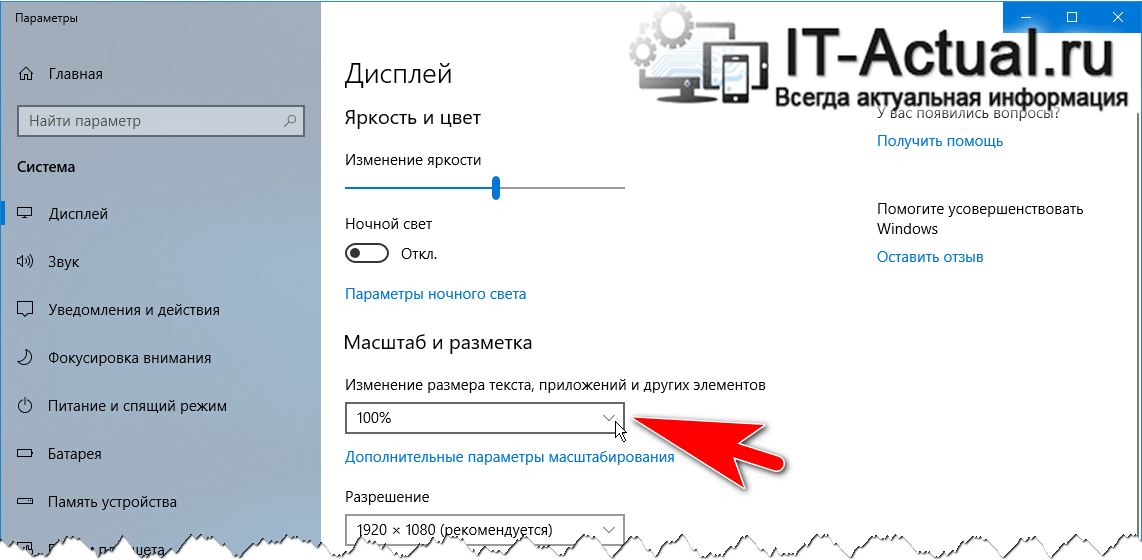
Примечание: если вы используете Windows 7, то в данном случае пункт будет иметь название Разрешение экрана.
На этом всё. Теперь вы знаете, почему возникают проблемы с размером текста и других элементов, что отображаются на дисплее компьютера или ноутбука. Всё дело в разрешении дисплея, современные представители которых достигают очень высоких значений. А также теперь сможете исправить положение, благо в операционной системе для этого есть все возможности.
Мы рады, что смогли помочь Вам в решении поставленной задачи или проблемы.
В свою очередь, Вы тоже можете нам очень помочь.
Просто поделитесь статьей в социальных сетях и мессенджерах с друзьями.
Поделившись результатами труда автора, вы окажете неоценимую помощь как ему самому, так и сайту в целом. Спасибо!
Источник: it-actual.ru
Как сжать экран монитора по вертикали?
Для того чтобы изменить размер экрана на компьютере, вы можете использовать только клавиатуру и специальное сочетание клавиш . Зажмите клавишу Ctrl и +, если хотите увеличить размер дисплея, и Ctrl и -, если его уменьшить.
Как сделать нормальный размер экрана на компьютере?
«Панель управления», а затем в группе «Внешний вид и персонализация» выберите «Изменить разрешение экрана». В раскрывающемся списке Разрешение переместите ползунок на нужное разрешение и нажмите кнопку Применить.
Как сузить экран по горизонтали?
Открываем «Пуск» и переходим в «Параметры», где перемещаемся в раздел «Система». Находясь в разделе «Экран», открываем «Дополнительные параметры экрана». Раскрываем выпадающий список в пункте «Разрешение» и проводим выбор нужных параметров. Кликаем «Применить».
Как вернуть экран в нормальный режим?
- Ctrl + Alt + ↑ — восстанавливает изначальное положение экрана.
- Ctrl + Alt + ↓ — переворачивает экран по вертикали.
- Ctrl + Alt + → — поворачивает картинку на 90° вправо.
- Ctrl + Alt + ← — поворачивает ее на 90° влево.
Как исправить растянутый экран на Windows 10?
Откройте «Пуск» и перейдите в «Параметры», кликнув по значку в виде шестеренки. Здесь вас интересует пункт «Система». Убедитесь, что вы находитесь в категории «Дисплей», а затем проверьте масштаб и разрешение экрана. Для масштаба установите рекомендованное значение, а для разрешения — максимальное.
Как изменить размер рабочего стола на компьютере?
- Щелкните по пустому рабочему столу правой кнопкой мыши, выберите пункт «Вид», а затем требуемый размер значков (крупные, обычные или мелкие).
- Зажав клавишу «Ctrl» и прокрутив колесиком мыши вверх, вы сможете увеличивать размер значков на рабочем столе до требуемого уровня.
Как уменьшить экран на ноутбуке в браузере?
Уменьшить масштаб страниц в интернете можно при помощи клавиш на клавиатуре. Для этого достаточно нажать на Ctrl и, не отпуская ее, кнопку со знаком – (минус). Обычно она находится вверху, рядом с цифрой 0. А увеличить размер текста можно через Ctrl и + (плюс).
Как сделать экран меньше на рабочем столе?
Чтобы вызвать это меню, кликните правой кнопки мышки в любом свободном месте рабочего стола. В интерфейсе Windows 10 к этому пункту можно перейти через панель уведомлений, путь: «Все параметры -> Система -> Экран». Передвиньте ползунок, отвечающий за масштаб элементов.
Как сделать нормальный экран в виндовс 10?
- Выберите Пуск > Параметры > Система >Дисплей.
- Если вы хотите изменить размер текста и приложений, используйте параметр в раскрывающемся меню в разделе Масштаб и разметка. .
- Чтобы изменить разрешение экрана, используйте раскрывающееся меню в разделе Разрешение экрана.
Как изменить разрешение экрана на компьютере?
- Откройте «Разрешение экрана», нажав кнопку «Начните «Панель управления», а затем в группе «Внешний вид и персонализация» выберите «Изменить разрешение экрана».
- Откройте раскрывающийся список Разрешение. Найдите разрешение, помеченное словом (рекомендуется).
Источник: fortune-project.ru
Как исправить сжатый экран на компьютерном мониторе: пошаговая инструкция
Если экран на компьютерном мониторе внезапно сжался и изображение стало мелким, не отчаивайтесь. Это проблема, которую можно легко исправить. Следуйте нашей пошаговой инструкции.
Шаг 1: Измените разрешение экрана
— Нажмите правой кнопкой мыши на рабочем столе
— Выберите «Настройки дисплея»
— В разделе «Разрешение экрана» выберите рекомендуемое разрешение или попробуйте другое, чтобы исправить проблему.
Шаг 2: Измените масштабирование экрана
— Нажмите правой кнопкой мыши на рабочем столе
— Выберите «Настройки дисплея»
— В разделе «Масштабирование и раскладка» выберите опцию «100%» или оптимальное значение.
Шаг 3: Проверьте настройки графических драйверов
— Запустите «Диспетчер устройств»
— Откройте раздел «Адаптеры дисплея»
— Щелкните правой кнопкой мыши на своей видеокарте и выберите «Обновить драйвер»
— Перезагрузите компьютер и проверьте, исправилась ли проблема.
Советы:
— Если ни один из вышеперечисленных методов не помог, попробуйте изменить кабель HDMI или VGA, подключенный к монитору и компьютеру.
— Не забывайте регулярно обновлять драйверы для видеокарты, чтобы предотвратить возможные проблемы с отображением экрана.
— Для лучшей работы и качества изображения выбирайте мониторы с высоким разрешением и быстрой частотой обновления.
Источник: vegaspro-rus.ru